Có kha khá một số bộ phận người dùng máy tính vẫn đang còn sử dụng excel 2007 và excel 2010. Nhưng sau khi bạn biết được 8 tính năng vô cùng hữu dụng và ưu việt trên excel 2013 mà Quản trị Excel đưa ra sau đây thì chắc hẳn ai cũng sẽ cài ngay excel 2013 về dùng đó. Nghe thật hấp dẫn quá. Chúng ta cùng tìm hiểu ngay qua bài viết dưới đây nào

1. Tiên đoán dữ liệu một cách thông mình bằng Flash Fill
Một trong những tính năng ưu việt hay được sử dụng trong Excel 2013 đó là Flash Fill. Tính năng này tiên đoán dữ liệu một cách thông minh và tự động điền dữ liệu vào các ô trống trên bảng tính. Ví dụ, trên bảng tính chứa danh sách học sinh có một cột hiển thị họ tên ở dạng đầy đủ.
Bây giờ, bạn muốn tách họ tên ra làm hai cột, một cột chứa họ và cột còn lại chứa tên. Với tính năng Flash Fill sẽ giúp bạn thực hiện điều này một cách dễ dàng. Đầu tiên, bạn cần tạo thêm hai cột chứa họ và chứa tên nằm bên cạnh cột họ tên có sẵn. Bạn gõ họ của học sinh đầu tiên, sau đó chọn ô họ của học sinh tiếp theo. Vào thẻ Data, chọn Flash Fill.
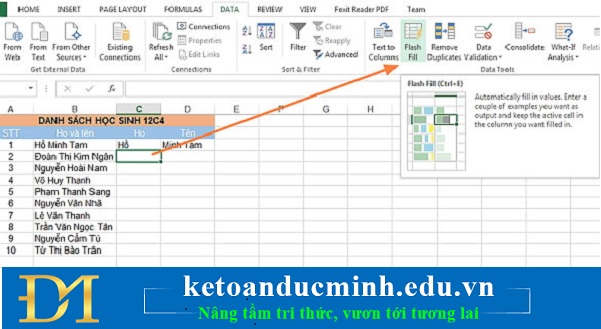
Ảnh 1: Tiên đoán dữ liệu một cách thông mình bằng Flash Fill
Ngay lập tức, Excel sẽ điền tự động họ của các học sinh còn lại trong danh sách. Bạn cũng làm được tương tự như trên cột tên học sinh.
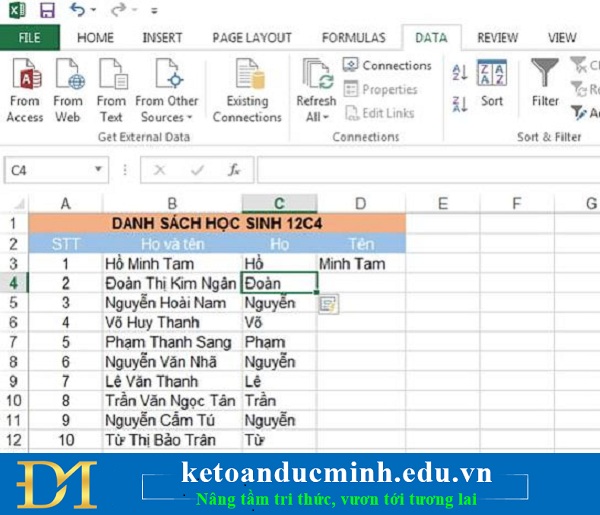
Ảnh 2: Tiên đoán dữ liệu một cách thông mình bằng Flash Fill
2. Vẽ biểu đồ phù hợp với tính năng Recommended Charts
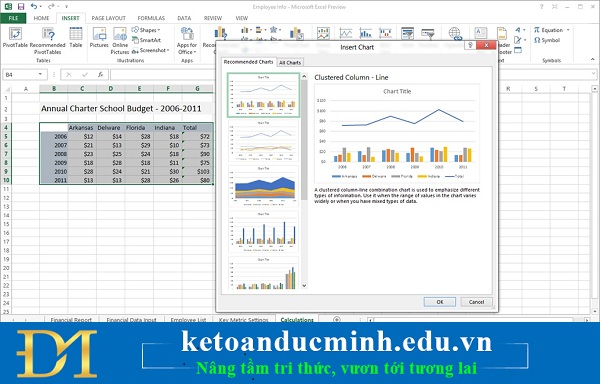
Vẽ biểu đồ phù hợp với tính năng Recommended Charts
Đa phần mọi người thường băn khoăn khi vẽ biểu đồ là không biết chọn dữ liệu mình đang có sẽ phù hợp với biểu đồ. Với Excel 2013, bạn sẽ không còn phải băn khoăn nữa vì với tính năng Recommended Charts bạn sẽ được đề nghị chọn một biểu đồ thích hợp nhất cho dữ liệu mình đang có. Đơn giản chỉ cần chọn dữ liệu, sau đó vào thẻ Insert, và chọn Recommended Charts để xem danh sách các biểu đồ được đề nghị, như thể hiện trong hình dưới đây. Sau đó nhấn vào hình thu nhỏ để xem biểu đồ như thế nào. Nhấn đúp vào hình thu nhỏ để chèn biểu đồ.
3. Đưa ra các bảng báo bằng Recommended PivotTables
Tính năng này hoạt động tương tự như Recommended Charts, nhưng là tạo ra một PivotTable. Đây là tính năng mới tuyệt vời cho hầu hết người dùng, bởi vì nhiều người vẫn thường xuyên tạo báo cáo với PivotTable. Nhấn chọn dữ liệu cần tạo, trong đó có chứa các ô tiêu đề. Chọn thẻ Insert, trong nhóm Tables, nhấn chọn Recommended PivotTables để hiển thị hộp thoại như hình sau. Chọn một hình nhỏ đại diện cho loại PivotTable cần dùng và nhấn OK để chèn.
4. Thực hiện nhanh các tác vụ bằng Quick Analysis
Đây là tính năng mới rất hữu ích trên Excel 2013. Nó giúp phân tích và thực hiện nhanh một vài tác vụ đối với dữ liệu được chọn. Chọn dữ liệu và sau đó nhấn vào biểu tượng Quick Analysis tại góc dưới bên phải của vùng chọn. Hộp thoại mở ra bao gồm các thẻ như FORMATTING (định dạng dữ liệu), CHARTS (tạo biểu đồ), TOTALS (các phép tính thống kê), TABLES (tạo Pivot Table)…
Nếu không thấy biểu tượng Quick Analysis, bạn hãy kiểm tra lại các thiết lập: Nhấn thẻ File -> chọn Options từ khung bên trái -> chọn General ở khung bên trái (mặc định) -> trong vùng User Interface Options, đánh dấu vào tùy chọn Show Quick Analysis Options On Selection ->Nhấn OK
5.Tạo Timelines bên cạnh PivotTable
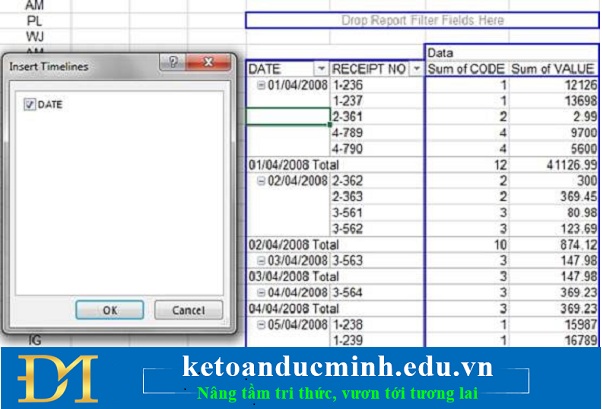
Tạo Timelines bên cạnh PivotTable
Tính năng này cho phép tạo PivotTable được lọc theo thời gian. Một khi bạn đã có PivotTable thì việc tạo Timeline là rất đơn giản.
Với PivotTable được chọn, nhấn vào thẻ Analyze. Trong nhóm Filter, nhấn vào Insert Timeline. Trong hộp thoại xuất hiện, đánh dấu chọn vào trường chứa ngày (trong trường hợp này là DATE). Nhấn OK và Excel sẽ hiển thị thời gian bên cạnh PivotTable để có thể dễ dàng tổng hợp thông tin theo thời gian.
6. Lưu trữ tài liệu lên đám mây
Microsoft đã từng tuyên bố điện toán đám mây là tính năng đáng giá của bộ Office 2013. Nếu bạn cần lưu trữ những tài liệu của mình lên đám mây chẳng hạn như SkyDrive hoặc trang SharePoint bằng cách dùng lệnh Save As (hoặc Open), như thể hiện trong hình sau đây.

Lưu trữ tài liệu lên đám mây
Làm như vậy có hai lợi thế:
+ Bạn có thể truy cập nhanh chóng và dễ dàng các tập tin Excel trên bất kỳ thiết bị nào chạy Excel 2013 (bao gồm cả máy tính bảng Windows và điện thoại thông minh).
+ Sử dụng Office 365 (bạn cần phải đăng ký), để có thể xem và chỉnh sửa bảng tính trực tuyến bằng cách sử dụng bất kỳ trình duyệt web nào.
7. Tạo mối quan hệ giữa các bảng Data Model và Relationships
Excel 2013 hỗ trợ mô hình tích hợp dữ liệu và các mối quan hệ giữa các bảng với nhau. Chẳng hạn các tính năng như: Tạo báo cáo PivotTable dựa trên nhiều bảng, tạo ra mối quan hệ một – một hoặc một – nhiều giữa các bảng, dễ dàng kết nối với Odata, Windows Azure DataMarket và SharePoint, tạo PivotTable và PivotChart một cách chi tiết.
8. Cài đặt nhanh ứng dụng trong cửa hàng Apps for Office
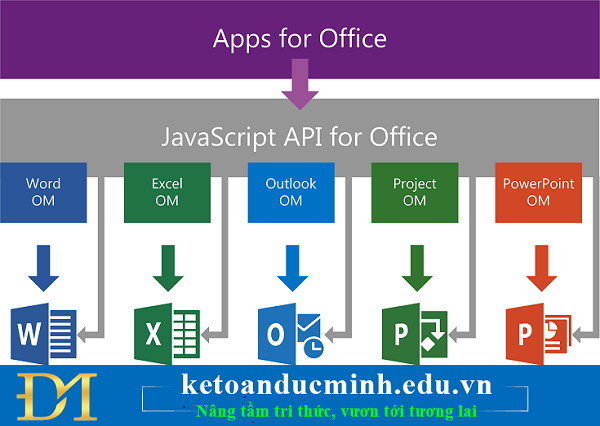
Cài đặt nhanh ứng dụng trong cửa hàng Apps for Office
Tính năng mới này cho phép bạn truy cập nhanh vào các chương trình tại Office Store. Để cài đặt một ứng dụng, nhấn vào thẻ Insert và sau đó bấm vào Apps for office trong nhóm Apps. Bạn sẽ cần phải có một tài khoản Microsoft để đăng nhập và tải ứng dụng. Hình dưới đây sẽ hiển thị ứng dụng Bing Maps như một ứng dụng được cài đặt.
Qúa nhiều tính năng tuyệt với trên Excel 2013 phải không các bạn? Hãy cùng cài đặt và trải nghiệm ngay các ứng dụng trên các bạn nhé. Chúc các bạn thành công!

DienDan.Edu.Vn Cám ơn bạn đã quan tâm và rất vui vì bài viết đã đem lại thông tin hữu ích cho bạn.DienDan.Edu.Vn! là một website với tiêu chí chia sẻ thông tin,... Bạn có thể nhận xét, bổ sung hay yêu cầu hướng dẫn liên quan đến bài viết. Vậy nên đề nghị các bạn cũng không quảng cáo trong comment này ngoại trừ trong chính phần tên của bạn.Cám ơn.





